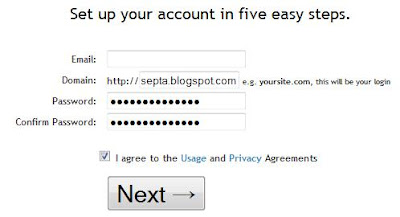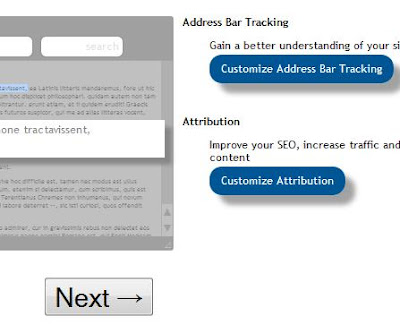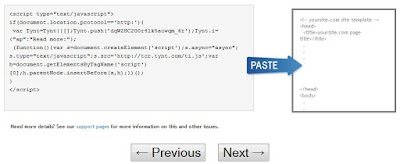Mungkin anda seorang perokok, atau dalam kehidupan anda anda terpaksa berada di ingkungan para perokok, berikut ini cara yang bisa anda lakukan dalam usaha untuk membersihkan paru - paru anda, atau paling tidak , akan meminimalisir bahaya rokok terhadap tubuh anda , terutama pada paru - paru anda ...
1. Omega3
Pemberian makanan yang kaya akan omega-3 pada penderita penyakit gangguan paru-paru kronik (Chronic obstructive Pulmonary Diseases/COPD) dapat memperbaiki fungsi paru-paru penderita penyakit tersebut. Hal ini ditunjukkan dengan adanya penurunan serum, tingkat produksi lendir serta perbaikan gejala pada penderita COPD.
2. Kedelai
Berikut petikan berita Kedelai Perbaiki Paru-Paru :
"MENGONSUMSI makanan dan minuman yang mengandung banyak kedelai dapat memperbaiki fungsi paru-paru dan mengurangi serangan penyakit sesak nafas kronis.
Tim studi yang dipimpin Fumi Hirayama asal Jepang meneliti 300 pasien sesak nafas dan 340 orang sehat mengenai konsumsi kedelai. Hasilnya, mereka yang mengonsumsi produk-produk yang mengandung kedelai ada hubungannya dengan membaiknya fungsi paru-paru dan turunnya risiko terkena sesak nafas.
"Setelah diteliti, flavonoid yang terdapat dalam makanan kedelai bertindak sebagai anti-peradangan pada paru-paru serta dapat melindungi paru-paru dari tembakau yang menyebabkan kanker bagi para perokok," jelas Hirayama.
Menurut Hirayama, selain baik bagi paru-paru, kedelai juga bisa menurunkan kolesterol serta mengatasi gejala menopause.
3. Transplantasi:
KOMPAS.com — Untuk pertama kalinya, para peneliti dari McEwen Centre for regenerative Medicine, University Health Network berhasil menggunakan terapi gen untuk memperbaiki paru-paru yang "rusak" sehingga digunakan untuk transplantasi kepada pasien yang membutuhkan.
Teknik ini bakal secara signifikan memacu pertumbuhan jumlah donor paru-paru dengan cara memperbaiki organ yang sebelumnya dinilai "cacat", selain juga meningkatkan hasil transplantasi yang lebih baik.
Lewat suatu proyek Dr Shaf Keshavjee, pakar dari McEwen Centre for Regenerative Medicine, University Health Network menerapkan teknik gen ex vivo pada organ paru-paru donor sebelum digunakan untuk transplantasi. Teknik tampak sederhana dan efektif untuk memperbaiki fungsi paru-paru.
Ingin tahu bagaimana cara kerja terapi gen ini? Paru-paru donor disimpan dalam kondisi suhu tubuh normal dengan menempatkannya di sebuah kubah untuk memproteksi. Lalu, sistem perfusi paru Toronto XVIVO secara terus-menerus memompa cairan oksigen tanpa darah, protein, dan nutrisi kepada paru-paru yang "cacat" tersebut. Metode ini meniru kondisi paru pada umumnya sehingga sel-sel yang "cacat" bisa memperbaiki diri sendiri dan terciptalah sebuah paru-paru yang bagus dan bisa diaplikasikan sebagai donor.
Setelah itu, dimasukkan gen IL-10 yang bisa menghalangi respons imunitas tubuh terhadap infeksi sehingga organ yang baru ditransplantasi tidak rusak.
dr Intan Airlina Febiliawanti
4. 12 jam saja:
Bagi pecandu rokok, menghentikan kebiasaan merokok merupakan hal yang sulit. Namun ternyata, tubuh akan memperbaiki sistemnya ketika seseorang mulai berhenti merokok selama 12 jam.
Perasaan buruk akan terasa di awal, namun pada saat itulah proses penyembuhan kerusakaan akibat rokok dimulai.
Karbon monoksida dan kandungan nikotin dalam tubuh akan hilang secara perlahan.
Kandungan berbahaya tersebut akan hilang sama sekali dalam waktu 2-3 hari setelah berhenti merokok. Pada saat itu akan timbul perasaan tak tenang serta emosi yang tidak stabil. Rasa lapar , serta keletihan yang berlebihan bahkan kesulitan tidur pun terasa.Gejala tersebut menandakan bahwa tubuh sedang membersihkan sisa-sisa nikotin yang ada.
Dalam 2-3 minggu sejak berhenti merokok sirkulasi tubuh akan mulai memperbaiki kerusakan pada paru-paru. Dalam jangka waktu 1-9 bulan, batuk-batuk dan nafas pendek akan menghilang. Paru-paru mulai bersih dan fungsinya kembali normal.
Gejala-gejala seperti depresi, frustasi, dan sakit kepala juga akan melanda pada awal proses penyembuhan. Namun hasilnya, Anda akan terbebas dari risiko kanker, jantung, kemandulan, dan kerusakan paru-paru. Dengan sedikit kesabaran dan niat yang keras,
Anda akan mendapatkan kualitas kesehatan yang luar biasa.
5. Antioksidan:
Brokoli, apel, serta sayur dan buah lainnya yang kaya antioksidan bisa membantu memperbaiki dan melindungi paru-paru Anda. Satu studi telah menunjukkan bahwa paru-paru orang yang mengkonsumsi lebih dari 5 apel dalam seminggu berfungsi lebih baik dari paru-paru mereka yang sama sekali tidak mengkonsumsi apel.
Selain itu, antioksidan isothiocyanate pada sayuran seperti brokoli, tauge, serta kol bunga juga terbukti bisa menurunkan risiko kanker paru-paru.
Sayuran kol, kubis hijau dan merah berfungsi sebagai sumber nutrisi dan pelindung paru-paru. Makanan sumber nutrisi paru-paru lainnya meliputi
buah bit, wortel, ketela, labu, biji wijen, almon, aprikot, kacang, serta buah sitrus.
6. Tingkatkan kapasitas
Angka harapan hidup kita secara langsung bergantung pada kapasitas paru-paru. Jika paru-paru tidak bekerja maksimal untuk mensuplai oksigen ke seluruh tubuh, maka semua proses metabolisme akan rusak.
Satu cara efektif meningkatkan kapasitas paru-paru adalah dengan memainkan instrumen seperti saksofon, terompet, peluit, bahkan recorder. Praktek selama 10-15 menit sehari akan memperbaiki paru-paru Anda.
TSisa juga dengan tarik napas , ambil udara sebanyak2 nya lalu ditahan 2/3 detik aja(jgn lama2 ) trus keluarin sammpe bener2 abis udaranya, bagus waktu pagi. Kalo rutin bagus, bisa ngelatih paru2 + nambah kapasitas paru2
7. kelembaban
Mucus atau lendir sering menjadi penyebab batuk kronis. Dalam sistem pengobatan China, kelemahan pada diet dan sistem pencernaan diperkirakan sebagai penyebab langsung kelembaban dan lendir yang terakumulasi di paru-paru.
Pada banyak kasus, mengurangi serta membersihkan mucus dapat meredakan batuk. Mulailah dengan berhenti mengkonsumsi makanan yang memproduksi mucus seperti produk-produk susu (khususnya es krim), makanan dingin dan mentah, makanan manis yang mengandung pemanis buatan atau tepung olahan, serta minuman ringan.
8. Tekan disini
Dalam sistim pengobatan China, akupuntur dilakukan secara teratur untuk mengatasi masalah paru--paru. Anda bisa menstimulus titik akupuntur yang sama pada tubuh Anda dengan teknik yang disebut "acupressure".
Anda tidak harus menggunakan jarum untuk menstimulus tetapi juga bisa menggunakan jari Anda. Temukan titik akupuntur yang biasa disebut dengan cubit marsh. Bengkokkan lengan Anda di siku. Titik akupuntur berada pada liputan siku, pada bagian luar otot besar di tengah-tengah titik. Tekanlah bagian tersebut dengan menggunakan jempol sampai Anda merasa lebih baik. Tahan selama 2-3 menit. Lakukan pada lengan yang lain.
9. Jeruk Nipis
setelah di anaisis melalui alat GC-MS, air jeruk nipis mampu menurunkan kadaar nikotin hingga 70,65. Namun air jeruk nipis disini hanya alat bantu untuk dapat berhenti merokok.
10. Minum banyak air.
Ini akan membantu untuk mengelurkan racun dan nikotin yang telah terakumulasi dalam tubuh Anda setelah bertahun-tahun merokok.
11. Latihan pernapasan setiap hari.
Duduklah di tempat yang tenang dan nyaman. Buat tubuh rileks dan tarik napas panjang melalui hidung dan hembuskan napas melalui mulut selama sekitar 5-10 menit.